Come eseguire qualsiasi comando terminale Mac con una scorciatoia da tastiera

Esistono particolari comandi di terminale che si trovano a dover eseguire più volte al giorno? Ti piacerebbe poterli attivare rapidamente, con solo un tasto?
A quanto pare, puoi! Ti abbiamo mostrato tutte le scorciatoie da tastiera Mac che dovresti usare, ma questo ti dà l'opportunità di inventare la tua scorciatoia da tastiera per fare praticamente tutto ciò che puoi immaginare con il Terminale. Ci sono due modi principali per farlo, quindi iniziamo.
The Easy Way: iCanHazShortcut
Il modo più semplice per aggiungere scorciatoie personalizzate per comandi specifici è scaricare iCanHazShortcut, un'applicazione Mac gratuita con un nome terribile. L'installazione non potrebbe essere più semplice: basta trascinare l'icona nella cartella Applicazioni.
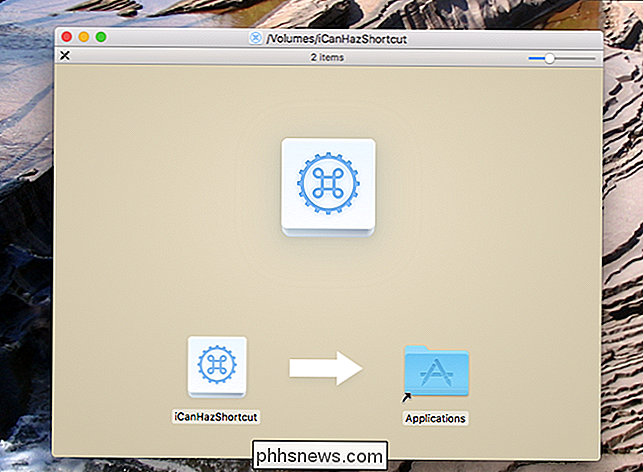
Quindi avviare l'applicazione. Lo troverai nella barra dei menu.
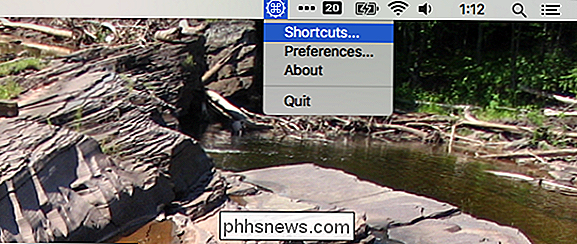
Fai clic su "Scorciatoie" per visualizzare un elenco delle scorciatoie attuali.
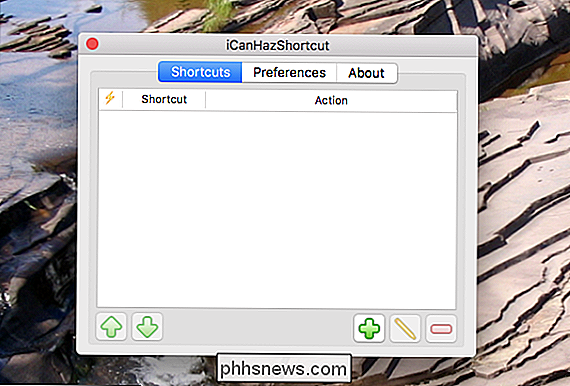
Sembra che al momento non siano state definite scorciatoie. Per cambiare questo, fare clic sulla freccia verde in basso a destra. Questo farà apparire due campi: uno per la scorciatoia da tastiera, un altro per il comando che vorresti attivare.
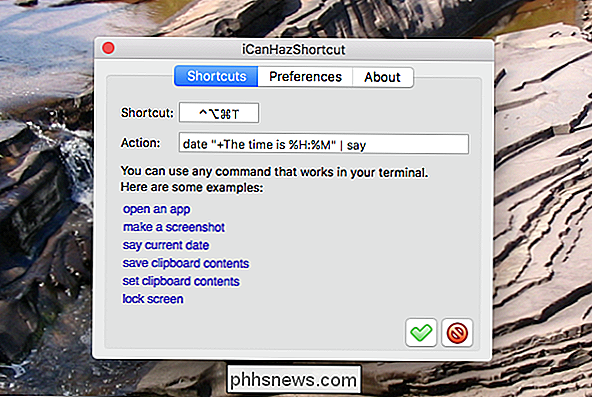
Fai clic sul primo campo, quindi premi la scorciatoia da tastiera che desideri utilizzare. Successivamente, fai clic sul secondo campo e inserisci il comando che desideri attivare. Per il nostro esempio, useremodate "+ Il tempo è% H:% M" | dìche fa sì che il nostro Mac dica l'ora corrente ad alta voce.
Fai clic sul segno di spunta verde in basso a destra, e hai finito! La tua scorciatoia da tastiera ora eseguirà il comando a volontà.
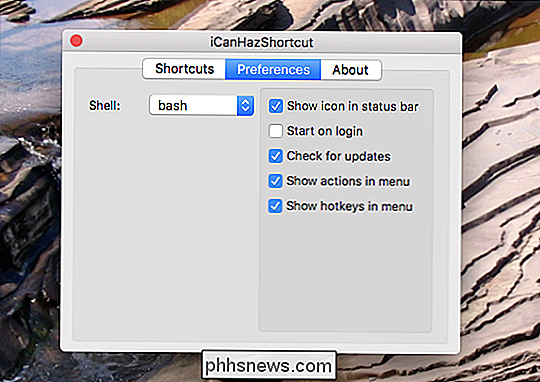
Tieni presente che puoi configurare alcune altre cose, se lo desideri. L'icona della barra dei menu delle icone può essere disabilitata, consentendo di eseguire questa applicazione in background. Puoi anche impostare l'applicazione per l'esecuzione all'avvio del computer.
Il modo (leggermente) più difficile, ma integrato: Automator
Se preferisci non utilizzare un'applicazione di terze parti per attivare i comandi di Terminale, c'è un altro metodo, che funziona perché macOS ti permette di impostare scorciatoie da tastiera personalizzate per tutto. Per iniziare, avvieremo Automator, che troverai nella cartella Applicazioni. Creeremo un nuovo servizio per il tuo Mac.
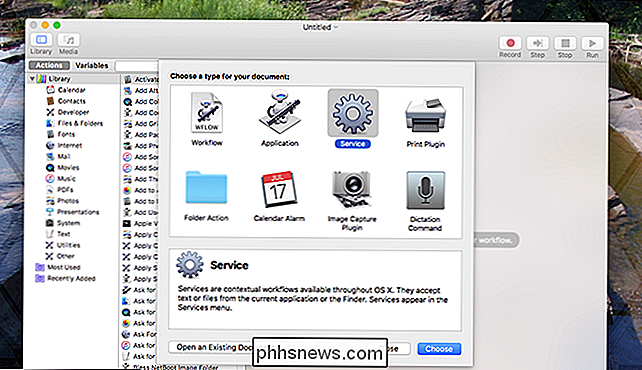
Nella sezione Azioni fai clic sulla sottosezione "Utilità", quindi trascina "Esegui script shell" sul tuo flusso di lavoro.
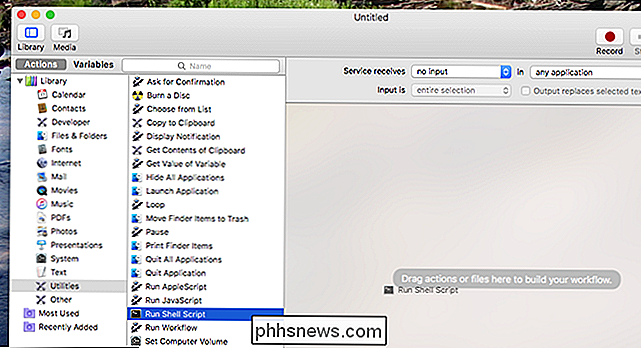
Successivamente, incolla il comando .
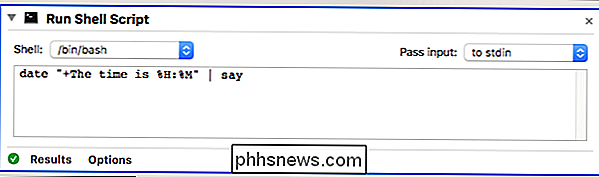
Ho usato di nuovodata "+ Il tempo è% H:% M" | dì, che leggerà ad alta voce l'ora corrente, ma puoi usare qualsiasi comando tu voglia. Salva il tuo flusso di lavoro con un nome che riconoscerai e abbiamo finito con Automator.
Quindi vai a Preferenze di Sistema> Tastiera> Scorciatoie. Nel pannello di sinistra fai clic su "Servizi" e scorri verso il basso fino a visualizzare il servizio appena creato, che dovrebbe essere nella sezione "Generale".
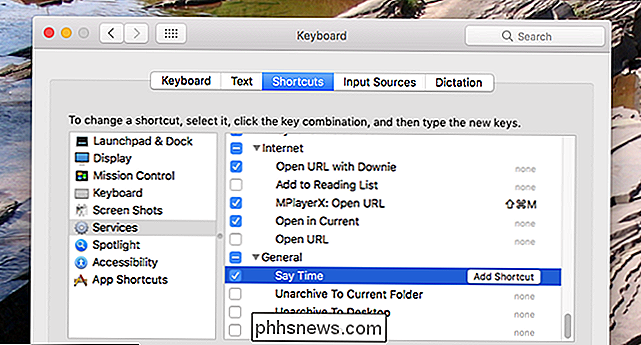
Dopo averlo impostato, puoi attivare il servizio utilizzando qualsiasi scorciatoia definita. E poiché questo è tutto nativo del sistema operativo stesso, non c'è nessun programma che è necessario lasciare in esecuzione in background.

Come testare la connessione Internet del tuo Roku
Hai grandi progetti per stasera, e ruotano tutti attorno a Netflix. Spegni il tuo Roku e ... non funziona. Internet è inattivo o Netflix? Ci sono molti modi per risolvere i problemi di connessione a Internet, ma tu sei fermamente radicato sul divano e non vuoi spostarti abbastanza lontano da trovare un telefono o un laptop.

Come segnalare un tweet su Twitter
Twitter può essere un po 'pazzo. Di default, è come una grande partita di gridare pubblico. Chiunque può pesare, urlare qualcosa, sventolare un segno e generalmente interagire con chiunque altro desideri. Ciò può causare alcuni problemi. Anche se Twitter ha alcune regole generali - come nessun comportamento abusivo, minacce, molestie, linguaggio odioso, divulgazione di informazioni private e così via - non sono applicate molto bene.



